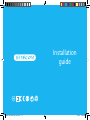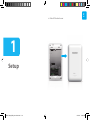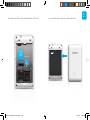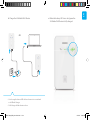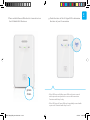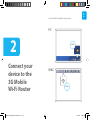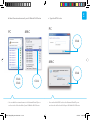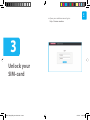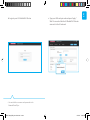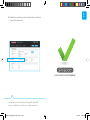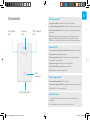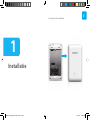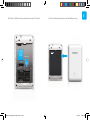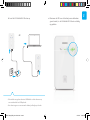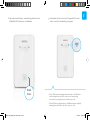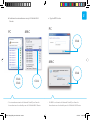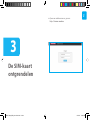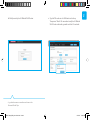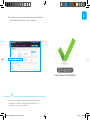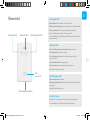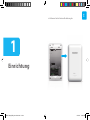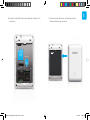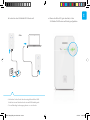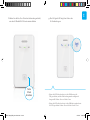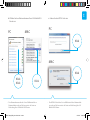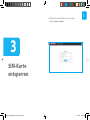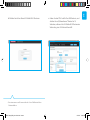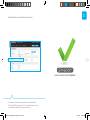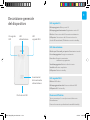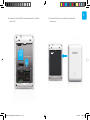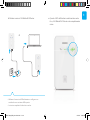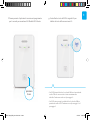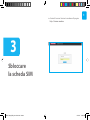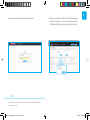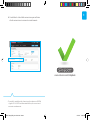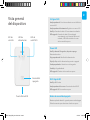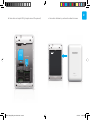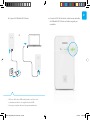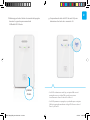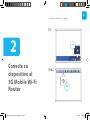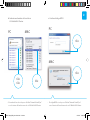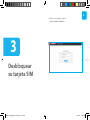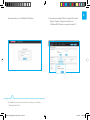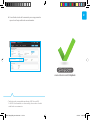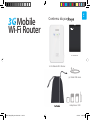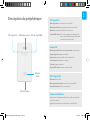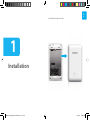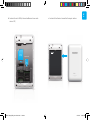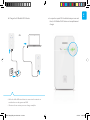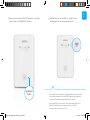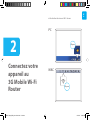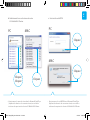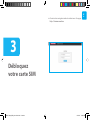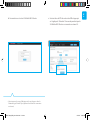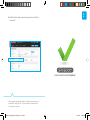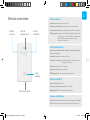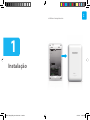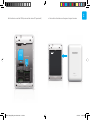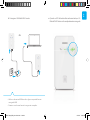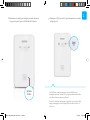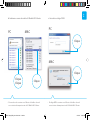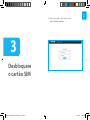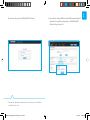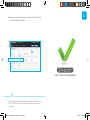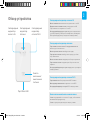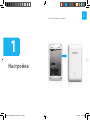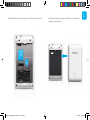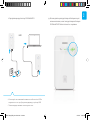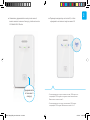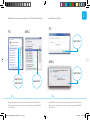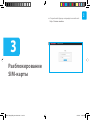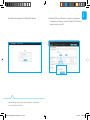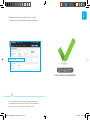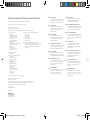Sitecom WLM-1000 Installationsanleitung
- Kategorie
- Netzwerkkarten
- Typ
- Installationsanleitung

Installation
guide
WLM-1000_QIG_201311219.indd 1-2 5/14/14 11:22 AM

Package content
Mobile
Wi
-
Fi Router
EN
1x 3G Mobile Wi-Fi Router
1x Pouch SIM adapters
1x Battery
1x Micro USB cable
Package content
1x Pouch
1x Micro USB cable
WLM-1000_QIG_201311219.indd 3-4 5/14/14 11:22 AM
Seite wird geladen ...

Setup
1
a. Take off the back cover
EN
WLM-1000_QIG_201311219.indd 7-8 5/14/14 11:22 AM
Seite wird geladen ...
Seite wird geladen ...
Seite wird geladen ...
Seite wird geladen ...
Seite wird geladen ...
Seite wird geladen ...
Seite wird geladen ...
Seite wird geladen ...

In de verpakking
Mobile
Wi
-
Fi Router
NL
1x 3G Mobile Wi-Fi Router
1x Pouch SIM adapters
1x Batterij
1x Micro USB-Kabel
In de verpakking
1x Pouch
1x Micro USB-Kabel
WLM-1000_QIG_201311219.indd 25-26 5/14/14 11:23 AM
Seite wird geladen ...

Installatie
1
a. Verwijder de achterklep
NL
WLM-1000_QIG_201311219.indd 29-30 5/14/14 11:23 AM
Seite wird geladen ...
Seite wird geladen ...
Seite wird geladen ...
Seite wird geladen ...
Seite wird geladen ...
Seite wird geladen ...
Seite wird geladen ...
Seite wird geladen ...

Verpackungsinhalt
1x 3G Mobile Wi-Fi Router
1x Pouch
SIM adapters
1x Akku
Mobile
Wi
-
Fi Router
1x Micro USB-Kabel
Verpackungsinhalt
DE
1x Pouch
1x Micro USB-Kabel
WLM-1000_QIG_201311219.indd 47-48 5/14/14 11:23 AM
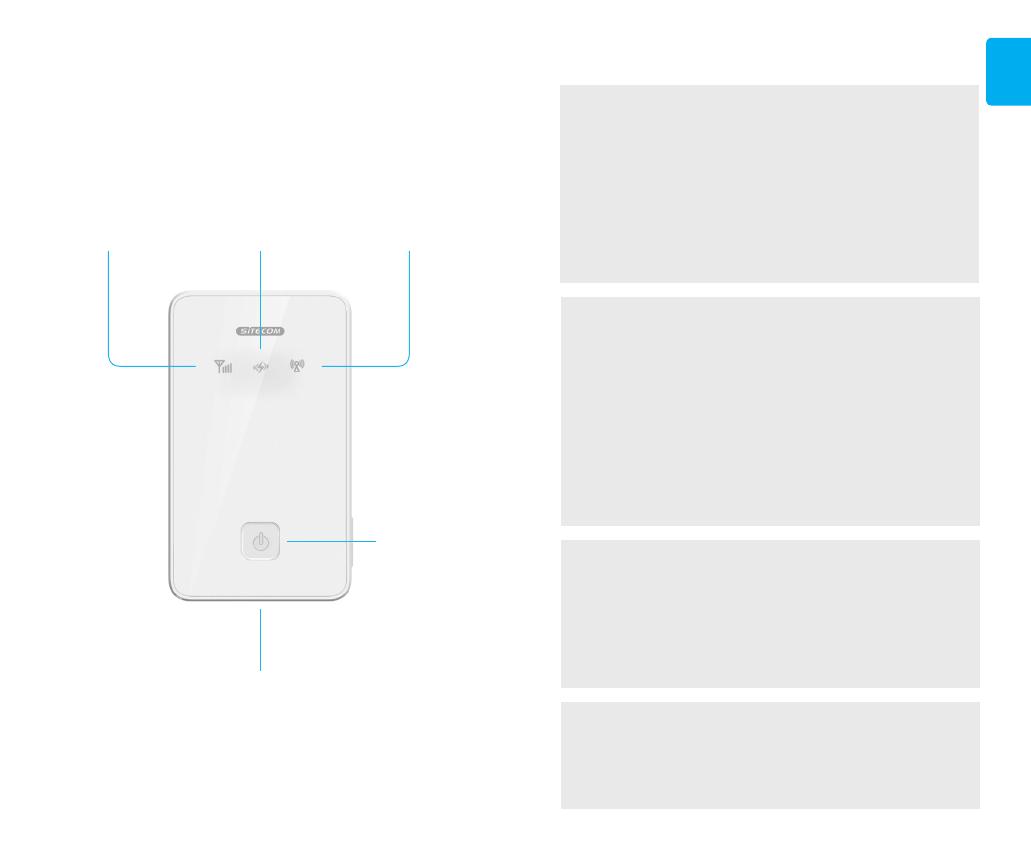
3G-Signal-LED Betriebs-LED
Micro-USB-Anschluss
Ein-/
Aus-Taste
WLAN-Signal-LED
Übersicht
3G-Signal-LED
Blau, blinkend: Einwahl in ein 3G-Netzwerk
Blau, langsam blinkend: Anmeldung bei einem 3G-Netzwerk
Blau, leuchtend: 3G-Datenverbindung hergestellt
Aus: 3G-Datenverbindung nicht hergestellt,
z. B. weil SIM-Karte nicht aktiviert, PIN aktiviert oder Router
im Ruhemodus
Betriebs-LED
Blau, 30 Sekunden leuchtend, dann aus: Gerät an
Rot, blinkend: Akkustand niedrig
Rot, leuchtend: Akkustand niedrig, Gerät wird bald
ausgeschaltet
Grün, blinkend: Akku wird geladen
Grün, leuchtend: Ladevorgang abgeschlossen
Aus: Router im Ruhemodus
WLAN-Signal-LED
Blau, leuchtend: WLAN aktiv
Blau, zweimal blinkend: Verbindung zum WLAN-Netzwerk
hergestellt
Aus: WLAN im Ruhemodus
Ein-/Aus-Taste
Zum Ein-/Ausschalten drei Sekunden gedrückt halten
Zum Deaktivieren des Ruhemodus kurz drücken
DE
WLM-1000_QIG_201311219.indd 49-50 5/14/14 11:23 AM

Einrichtung
1
a. Nehmen Sie die hintere Abdeckung ab.
DE
WLM-1000_QIG_201311219.indd 51-52 5/14/14 11:23 AM

c. Setzen Sie den Akku ein, und bringen Sie die
hintere Abdeckung wieder an
b. Setzen Sie die SIM-Karte (und optional die Micro-SD-
Karte) ein
SIM
micro
SD
(optional)
DE
WLM-1000_QIG_201311219.indd 53-54 5/14/14 11:23 AM

d. Laden Sie den 3G Mobile Wi-Fi Router auf
Oder
• Verbinden Sie das Gerät über das mitgelieferte Micro-USB-
Kabel mit einem Notebook oder einem USB-Netzladegerät.
• Der vollständige Ladevorgang dauert ca. eine Stunde.
e. Wenn die Akku-LED grün leuchtet, ist der
3G Mobile Wi-Fi Router vollständig aufgeladen
DE
WLM-1000_QIG_201311219.indd 55-56 5/14/14 11:23 AM

f. Halten Sie die Ein-/Aus-Taste drei Sekunden gedrückt,
um den 3G Mobile Wi-Fi Router einzuschalten
g. Die 3G-Signal-LED zeigt den Status der
3G-Verbindung an
Taste
3 Sek.
drücken
• Wenn die LED blau leuchtet, ist die SIM-Karte nicht
PIN-geschützt, und die Verbindung wurde erfolgreich
hergestellt. Führen Sie nur Schritt 2 aus.
• Wenn die LED nicht leuchtet, ist die SIM-Karte wahrschein-
lich PIN-geschützt. Fahren Sie mit Schritt 2 und 3 fort.
DE
WLM-1000_QIG_201311219.indd 57-58 5/14/14 11:23 AM

Geräte mit dem
3G Mobile Wi-Fi
Router verbinden
2
a. Suchen Sie nach drahtlosen Netzwerken in Ihrer
Umgebung
PC
MAC
Klick
DE
Klick
WLM-1000_QIG_201311219.indd 59-60 5/14/14 11:23 AM

c. Geben Sie den WPA2-Code einb. Wählen Sie den Netzwerknamen Ihres 3G Mobile Wi-Fi
Router aus
PC
PC
MAC
MAC
• Den Netzwerknamen nden Sie im Faltblatt mit Ihren
Netzwerkdaten oder auf der Innenseite der hinteren
Abdeckung Ihres 3G Mobile Wi-Fi Router.
• Den WPA2-Code nden Sie im Faltblatt mit Ihren Netzwerkda-
ten oder auf der Innenseite der hinteren Abdeckung Ihres 3G
Mobile Wi-Fi Router.
Klick
Klick
Klick
Klick
Klick
DE
WLM-1000_QIG_201311219.indd 61-62 5/14/14 11:23 AM

SIM-Karte
entsperren
3
a. Öff nen Sie in einem Webbrowser die Seite:
http://sitecom.modem
DE
WLM-1000_QIG_201311219.indd 63-64 5/14/14 11:23 AM

b. Melden Sie sich bei Ihrem 3G Mobile Wi-Fi Router an c. Geben Sie den PIN-Code für Ihre SIM-Karte ein, und
drücken Sie auf „Übernehmen“. Warten Sie 10
Sekunden, während der 3G Mobile Wi-Fi Router eine
Verbindung zum 3G-Netzwerk herstellt
• Benutzernamen und Kennwort nden Sie im Faltblatt mit Ihren
Netzwerkdaten.
DE
WLM-1000_QIG_201311219.indd 65-66 5/14/14 11:23 AM

d. Überprüfen Sie den Verbindungsstatus
www.sitecom.com/helpdesk
• Sie können den Verbindungsstatus auch anhand der
3G-Signal-LED überprüfen. Diese leuchtet blau, wenn die
Verbindung erfolgreich hergestellt wurde.
DE
WLM-1000_QIG_201311219.indd 67-68 5/14/14 11:23 AM
Seite wird geladen ...
Seite wird geladen ...
Seite wird geladen ...
Seite wird geladen ...
Seite wird geladen ...
Seite wird geladen ...
Seite wird geladen ...
Seite wird geladen ...
Seite wird geladen ...
Seite wird geladen ...
Seite wird geladen ...
Seite wird geladen ...
Seite wird geladen ...
Seite wird geladen ...
Seite wird geladen ...
Seite wird geladen ...
Seite wird geladen ...
Seite wird geladen ...
Seite wird geladen ...
Seite wird geladen ...
Seite wird geladen ...
Seite wird geladen ...

Contenu du package
Mobile
Wi
-
Fi Router
FR
1x 3G Mobile Wi-Fi Router
1x Sachet Adaptateurs SIM
1x Batterie
1x Câble USB micro
Contenu du package
1x Sachet
1x Câble USB micro
WLM-1000_QIG_201311219.indd 113-114 5/14/14 11:24 AM
Seite wird geladen ...

Installation
1
a. Enlevez le capot arrière
FR
WLM-1000_QIG_201311219.indd 117-118 5/14/14 11:24 AM
Seite wird geladen ...
Seite wird geladen ...
Seite wird geladen ...
Seite wird geladen ...
Seite wird geladen ...
Seite wird geladen ...
Seite wird geladen ...
Seite wird geladen ...
Seite wird geladen ...
Seite wird geladen ...
Seite wird geladen ...
Seite wird geladen ...
Seite wird geladen ...
Seite wird geladen ...
Seite wird geladen ...
Seite wird geladen ...
Seite wird geladen ...
Seite wird geladen ...
Seite wird geladen ...
Seite wird geladen ...
Seite wird geladen ...

Настройка
1
a. Снимите заднюю крышку
RU
WLM-1000_QIG_201311219.indd 161-162 5/14/14 11:25 AM
Seite wird geladen ...
Seite wird geladen ...
Seite wird geladen ...
Seite wird geladen ...
Seite wird geladen ...
Seite wird geladen ...
Seite wird geladen ...
Seite wird geladen ...
Seite wird geladen ...
-
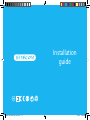 1
1
-
 2
2
-
 3
3
-
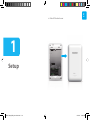 4
4
-
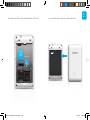 5
5
-
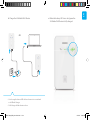 6
6
-
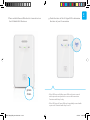 7
7
-
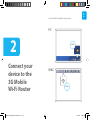 8
8
-
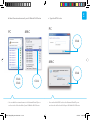 9
9
-
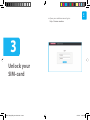 10
10
-
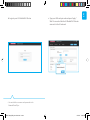 11
11
-
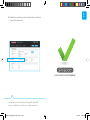 12
12
-
 13
13
-
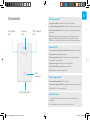 14
14
-
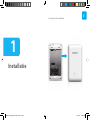 15
15
-
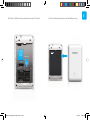 16
16
-
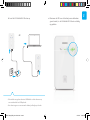 17
17
-
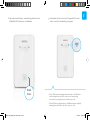 18
18
-
 19
19
-
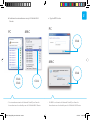 20
20
-
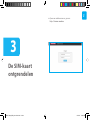 21
21
-
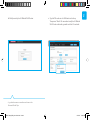 22
22
-
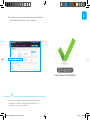 23
23
-
 24
24
-
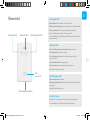 25
25
-
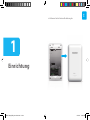 26
26
-
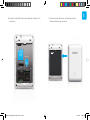 27
27
-
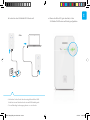 28
28
-
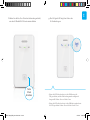 29
29
-
 30
30
-
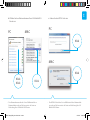 31
31
-
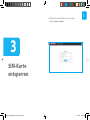 32
32
-
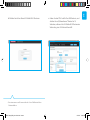 33
33
-
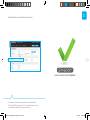 34
34
-
 35
35
-
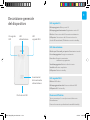 36
36
-
 37
37
-
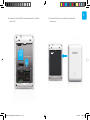 38
38
-
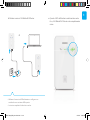 39
39
-
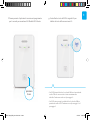 40
40
-
 41
41
-
 42
42
-
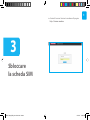 43
43
-
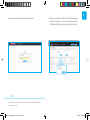 44
44
-
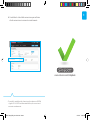 45
45
-
 46
46
-
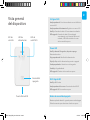 47
47
-
 48
48
-
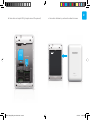 49
49
-
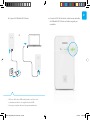 50
50
-
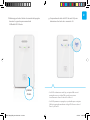 51
51
-
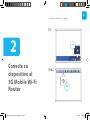 52
52
-
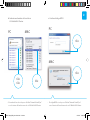 53
53
-
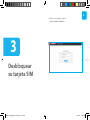 54
54
-
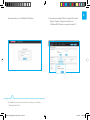 55
55
-
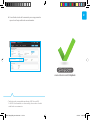 56
56
-
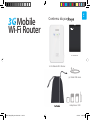 57
57
-
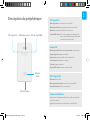 58
58
-
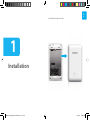 59
59
-
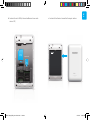 60
60
-
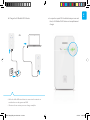 61
61
-
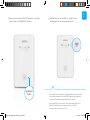 62
62
-
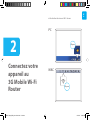 63
63
-
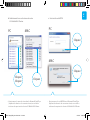 64
64
-
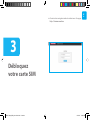 65
65
-
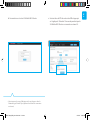 66
66
-
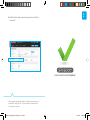 67
67
-
 68
68
-
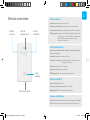 69
69
-
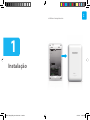 70
70
-
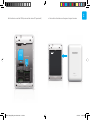 71
71
-
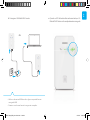 72
72
-
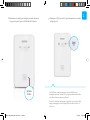 73
73
-
 74
74
-
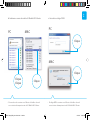 75
75
-
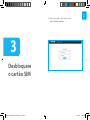 76
76
-
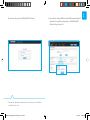 77
77
-
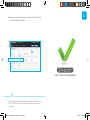 78
78
-
 79
79
-
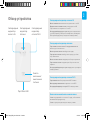 80
80
-
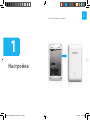 81
81
-
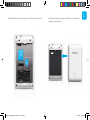 82
82
-
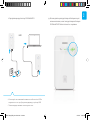 83
83
-
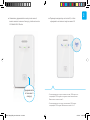 84
84
-
 85
85
-
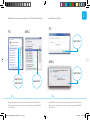 86
86
-
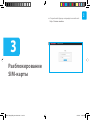 87
87
-
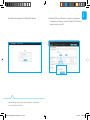 88
88
-
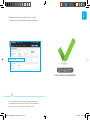 89
89
-
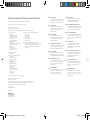 90
90
Sitecom WLM-1000 Installationsanleitung
- Kategorie
- Netzwerkkarten
- Typ
- Installationsanleitung
in anderen Sprachen
- English: Sitecom WLM-1000 Installation guide
- français: Sitecom WLM-1000 Guide d'installation
- español: Sitecom WLM-1000 Guía de instalación
- italiano: Sitecom WLM-1000 Guida d'installazione
- русский: Sitecom WLM-1000 Инструкция по установке
- Nederlands: Sitecom WLM-1000 Installatie gids
- português: Sitecom WLM-1000 Guia de instalação
Verwandte Artikel
Andere Dokumente
-
Alecto BC-21 Humidifier and Spotlight Benutzerhandbuch
-
Fresh 'n Rebel 3HP1100 Benutzerhandbuch
-
Fresh 'n Rebel 3HP1000 Benutzerhandbuch
-
Fresh 'n Rebel 1ARB700 Benutzerhandbuch
-
OJ Electronics WLM Benutzerhandbuch
-
OJ Electronics WLM2 Benutzerhandbuch
-
Philips VOIP4331S/01 Product Datasheet
-
Philips VOIP4331B/69 Product Datasheet
-
Fresh n Rebel TWINS3+ TIP True Wireless Earbuds Benutzerhandbuch
-
Fresh 'n Rebel Bold L2 Waterproof Bluetooth Speaker Benutzerhandbuch